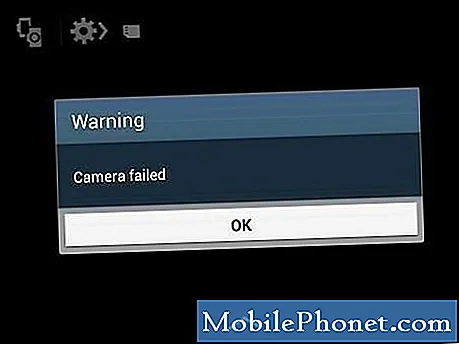콘텐츠
StarCraft II가 데스크탑 문제로 충돌하는 것은 일반적으로 게임 파일이 손상되거나 누락되어 발생합니다. 오래된 그래픽 드라이버 또는 Windows 10 업데이트로 인해 발생하는 경우도 있습니다. 이 문제를 해결하려면 일련의 문제 해결 단계를 수행해야합니다.
StarCraft II는 2010 년 Blizzard Entertainment에서 출시 및 출시 한 인기있는 실시간 전략 게임입니다. 1998 년 클래식 StarCraft 게임과 Brood Wars 확장팩의 속편입니다. 이 게임에서는 다양한 캠페인 임무를 수행하면서 프로토스, 테란, 저그 종을 제어 할 수 있습니다.
Windows 10에서 스타 크래프트 II 충돌
이 게임을 할 때 발생할 수있는 문제 중 하나는 데스크톱에 충돌이 발생하는 경우입니다. 이 문제를 해결하려면 다음을 수행해야합니다.
전제 조건 : 컴퓨터를 다시 시작하고 게임을 플레이하기위한 시스템 요구 사항을 충족하는지 확인합니다.
최소 사양
- 프로세서 : Intel Core 2 Duo 또는 AMD Athlon 64 X2 5600+
- 비디오 : NVIDIA GeForce 7600 GT 또는 ATI Radeon ™ HD 2600 XT 또는 Intel HD Graphics 3000 이상
- 메모리 : 2GB RAM
- 저장 공간 : 30GB의 사용 가능한 HD 공간
- 인터넷 : 광대역 인터넷 연결
- 해상도 : 1024X768 최소 디스플레이 해상도
권장 사양
- 프로세서 : Intel Core i5 또는 AMD FX 시리즈 프로세서 이상
- 비디오 : NVIDIA GeForce GTX 650 또는 AMD Radeon HD 7790 이상
- 메모리 : 4GB RAM
- 저장 공간 : 30GB의 사용 가능한 HD 공간
- 인터넷 : 광대역 인터넷 연결
- 해상도 : 1024X768 최소 디스플레이 해상도
방법 1 : StarCraft II를 스캔하고 복구하여 데스크탑 충돌 문제 해결
이 문제의 주요 원인 중 하나는 게임 파일이 손상되었거나 누락 된 것입니다. 이것이 문제의 원인이라면이 문제를 해결하기 위해해야 할 일은 스캔하고 수리하는 것입니다.
소요 시간 : 10 분
스타 크래프트 II 스캔 및 수리
- Battle.net 런처 데스크톱 애플리케이션을 엽니 다.
응용 프로그램의 시작 메뉴 목록에서 클릭하면됩니다.
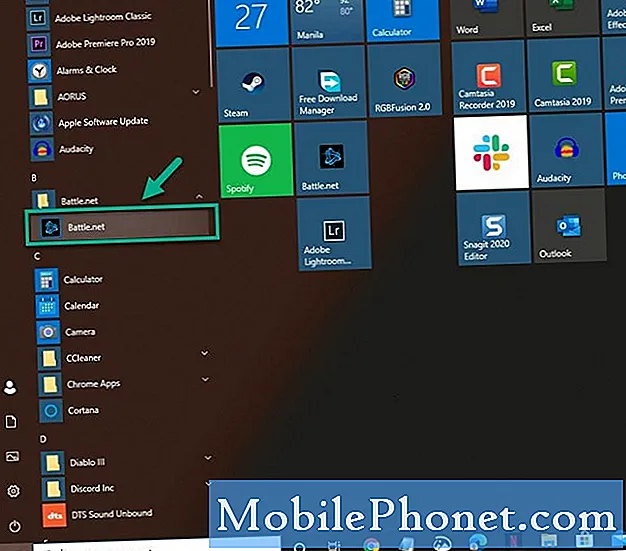
- 게임 탭을 클릭합니다.
이것은 Battle.net 런처에서 찾을 수 있습니다.
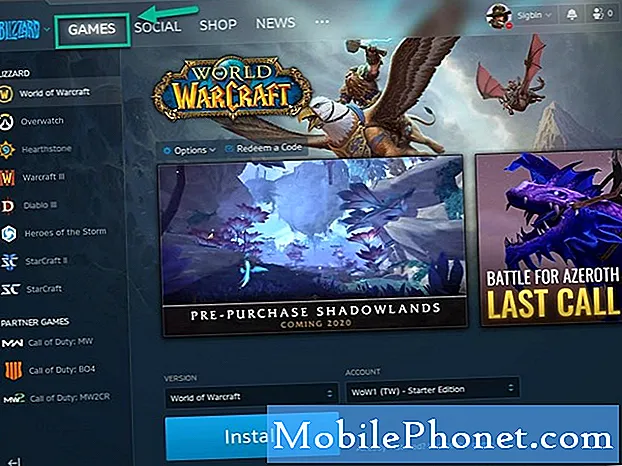
- 스타 크래프트 II를 클릭합니다.
이것은 왼쪽 창에서 찾을 수 있습니다.
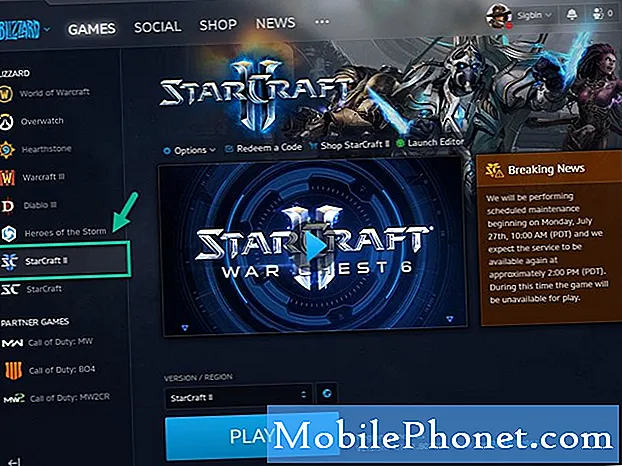
- 옵션을 클릭하십시오.
이것은 오른쪽 창에서 찾을 수 있습니다.
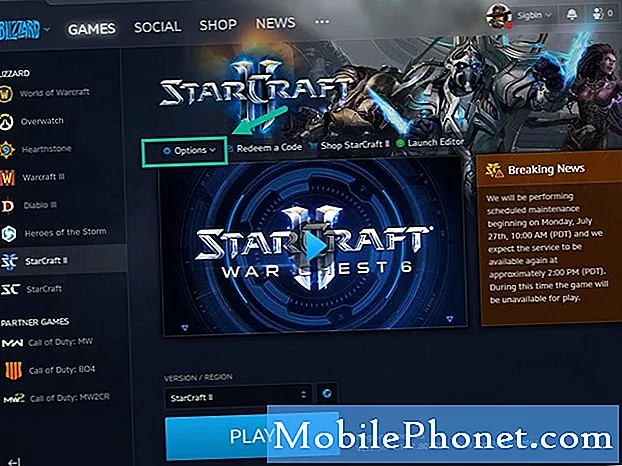
- 스캔 및 복구를 클릭합니다.
게임 파일이 없거나 손상되었는지 확인한 다음 수정합니다.
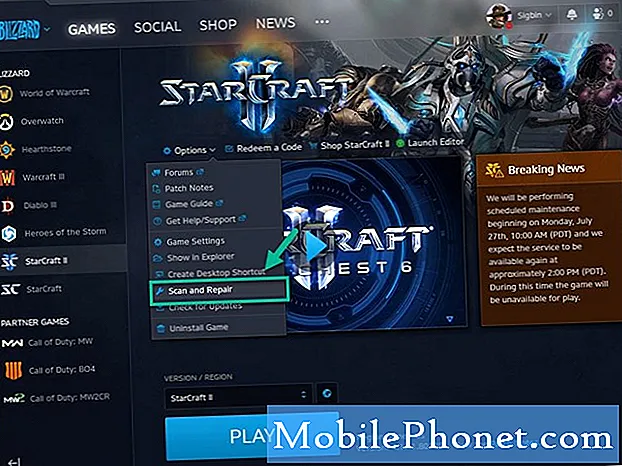
- 스캔 시작을 클릭합니다.
스캔 및 복구 프로세스가 시작됩니다.

방법 2 : Windows 10 시스템 업데이트 확인
운영 체제에 대한 새로운 시스템 업데이트가있는 경우이를 다운로드해야합니다.
- 시작 버튼을 클릭하십시오.
- 설정을 클릭하십시오.
- 업데이트 및 보안을 클릭합니다.
- Windows Update를 클릭합니다. 이것은 왼쪽 창에서 찾을 수 있습니다.
- 업데이트 확인을 클릭합니다. Windows는 사용 가능한 업데이트가 있는지 확인한 다음 업데이트가 발견되면 자동으로 다운로드하여 설치합니다.
방법 3 : 그래픽 카드 드라이버 업데이트
오래된 그래픽 드라이버로 인해 이러한 특정 문제가 발생할 수 있으므로 컴퓨터에 최신 그래픽 카드 드라이버가 설치되어 있는지 확인해야합니다. NVIDIA GPU를 사용하는 경우 최신 업데이트를받는 방법은 다음과 같습니다.
- NVIDIA GeForce Experience를 엽니 다.
- 창 상단의 드라이버 탭을 클릭하십시오.
- 업데이트 확인 링크를 클릭하십시오. 새 드라이버를 사용할 수 있는지 확인합니다. 사용 가능한 드라이버가 있으면 다운로드하여 설치해야합니다.
위에 나열된 단계를 수행하면 StarCraft II 충돌이 데스크탑 문제로 성공적으로 해결됩니다.
더 많은 문제 해결 비디오를 보려면 TheDroidGuy Youtube 채널을 방문하십시오.
또한 읽으십시오 :
- Team Fortress 2가 Windows 10에서 계속 충돌합니다.